Використання панелі розкладів у програмі «Виїзне обслуговування»
У цій статті розглянуті основні особливості та поняття панелі розкладів для диспетчерів та інших користувачів.
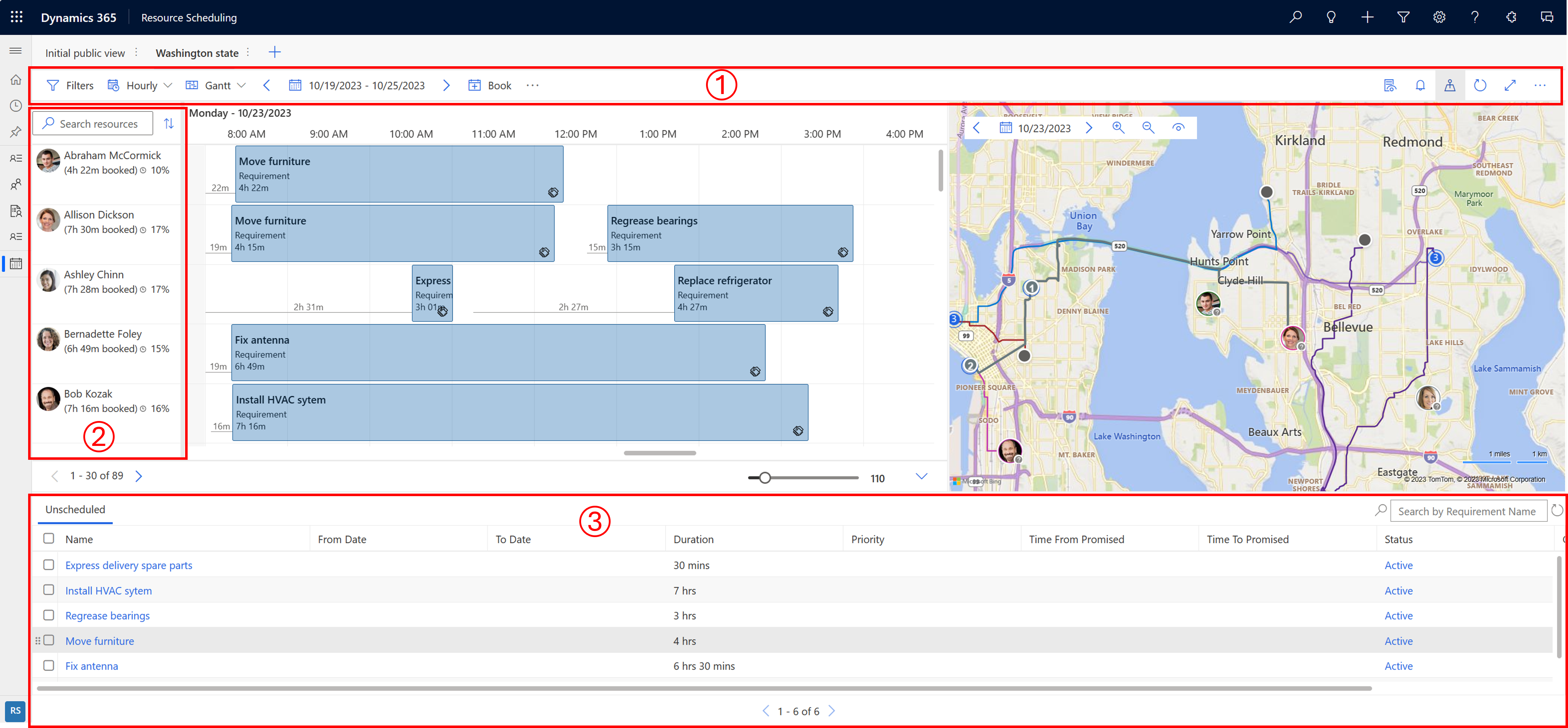
| Число | Область |
|---|---|
| 1 | Область дій |
| 2 | Список ресурсів |
| 3 | Панель вимог |
Область дій
Фільтри
Застосовуйте фільтри, щоб визначити, які ресурси відображаються на панелі розкладів. Ви можете налаштувати параметри дошки, щоб фільтри також застосовувалися до вимог.
Значення фільтра витягуються з сутності Bookable Resource (Ресурс для резервування).
Виберіть три крапки (...) >Виберіть «Ресурси », щоб вибрати підмножину всіх ресурсів для панелі розкладів. Тоді застосування фільтрів фільтрує лише вибрані ресурси.
Щоб зробити конфігурацію застосованого фільтра стандартною для всіх дощок розкладу, виберіть ...>Зберегти за замовчуванням.
Виберіть Скинути до стандартних , щоб видалити всі застосовані фільтри. Список вибраних ресурсів скидається, коли ви видаляєте ресурси з виділеного.
Вам завжди потрібно натискати Застосувати , щоб побачити зміни на панелі розкладів.
Шкала часу
Перемикайтеся між погодинним, щоденним, щотижневим і щомісячним поданням на дошці. Виберіть щотижневі або щомісячні перегляди, щоб переглядати заплановані вакансії на вищому рівні.
Тип подання
- Діаграма Ганта — це тип гістограми, яка ілюструє розклад. Він зазвичай використовується в шоу-активностях, що демонструються проти часу. Позиція та тривалість діяльності відображають дату початку, тривалість та дату завершення.
- Список: відображає ресурси у вигляді списку. Розширення ресурсу показує обрану деталізацію часу у вибраному часовому проміжку. Ви можете змінювати стовпці у списку.
Проміжок часу
Встановіть часові рамки, які відображаються на дошці. Використовуйте стрілки для переходу між часовими рамками.
Резервувати
Забронюйте вимогу вручну. Виберіть вимогу та ресурс, дату/час початку, дату/час завершення, статус бронювання та спосіб бронювання.
Перенести резервування
Виберіть Показати більше дій панелі розкладів дій( ...) >Перемістіть бронювання, щоб перенести бронювання з певним статусом на інший день. Переміщення бронювань зберігає час та інші параметри.
Роздрукувати панель розкладів
Виберіть Показати більше дій панелі розкладів дій( ...) >Друкуйте панель розкладів , щоб відкрити налаштування друку, де можна встановити діапазон розкладу, нумерацію сторінок, формат паперу та орієнтацію. Виберіть пункт Друк , відкрийте системні параметри друку.
Контекстуальні подробиці
Щоб переглянути докладнішу інформацію про вибране бронювання, ресурс або вимогу, відкрийте панель відомостей.
Оповіщення про резервування
Щоб переглянути активні сповіщення про бронювання або створити нове, натисніть значок дзвінка. Для отримання додаткової інформації дивіться Створення та перегляд сповіщень про бронювання
Подання карти
Щоб переглянути ресурси та вимоги на карті, виберіть значок Вигляд карти .
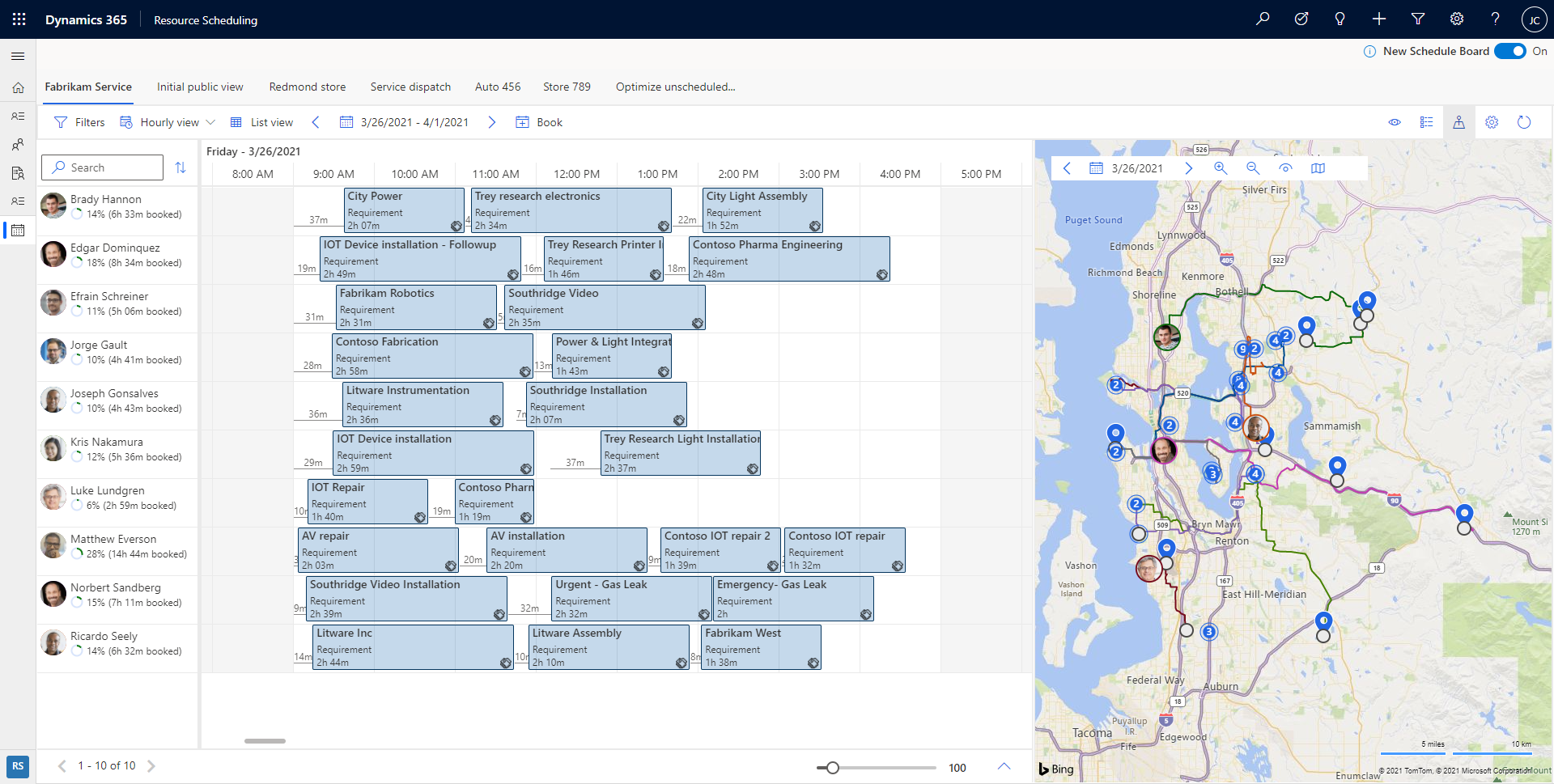
У вигляді карти виберіть ресурс, щоб переглянути запланований маршрут. Цифри вказують на те, в якому порядку заплановані вимоги до ресурсу.
Змініть дату, щоб переглянути карту на інший день. Зменшіть масштаб карти, щоб побачити згруповані вимоги та ресурси. Швидко визначте райони з незапланованими роботами та почніть планувати ці роботи до найближчих ресурсів. Виберіть Налаштування перегляду , щоб налаштувати, які елементи відображатимуться на карті.
Ви можете перетягнути незаплановану шпильку вимоги з карти на шкалу часу ресурсу, щоб запланувати її для цього ресурсу. Ви можете також перетягнути маршрут ресурсу на найближчу незаплановану вимогу, щоб додати її до цього маршруту ресурсу.
На кожному PIN-коді, пов’язаному з користувачем, у нижньому правому куті є значок індикатора, який показує, як давно було виявлено місцезнаходження ресурсу. Зелений колір вказує на те, що користувач увійшов у систему та був виявлений з початку поточного дня, а сірий знак питання вказує на те, що місцезнаходження востаннє визначалося вчора або раніше.
Оновити дошку
панель розкладів оновлюється автоматично, якщо змінюються дата початку, дата завершення, призначення ресурсів або статус бронювання. Автоматичне оновлення враховує лише зміни в бронюванні за поточний тиждень.
Виберіть « Оновити », щоб вручну оновити панель розкладів.
Порада
Доступність у Помічниках планування не оновлюється, коли оновлюється панель розкладів. Знову знайдіть наявність вільних місць або оновіть браузер, щоб останні оновлення на панелі розкладів відображалися у вільних номерах.
Режим фокусування
Зосередьтеся на деталях панелі розкладів і приховайте всі інші елементи навігації.
Виберіть піктограму режиму фокусування , щоб перейти в повноекранний режим.
Умовні позначки
Переглядайте всі колірні коди та піктограми для статусу, пріоритету, часової шкали та часу в дорозі. Виберіть три крапки (...) >Умовні позначення.
Параметри подання панелі
Виберіть три крапки (...) >Налаштування планувальника для відкриття налаштувань перегляду дошки. Щоб дізнатися більше про параметри подання дошки, перегляньте статтю Налаштування параметрів вкладки розклад розкладу дошки.
Список ресурсів
Клацніть правою кнопкою миші ім’я ресурсу та відобразіть додаткові параметри ресурсу.
- Виберіть Переглянути картку ресурсу, щоб переглянути деталі, як-от навички та ролі ресурсу. Також звідси можна ініціювати повідомлення, електронний лист або виклик.
- Виберіть «Отримати маршрут проїзду », щоб отримати маршрут проїзду на робочий день.
Панель вимог
На панелі вимог можна знайти незаплановані вимоги. Кожен стовпець можна сортувати та фільтрувати за допомогою випадаючого меню поруч із заголовком кожного стовпця.
Нотатка
Фільтрація не підтримується в стовпці «Власник» на вкладці «Незаплановані замовлення»
Виберіть одну вимогу на панелі вимог і натисніть Знайти доступність , щоб запустити Помічник розкладу.
У розкладі Помічник перераховані доступні та відповідні ресурси, які ви можете забронювати за потребою.
Бронювання на таймлайні
Ви можете перемістити бронювання на ресурс на поточній вкладці панель розкладів, або змінити дату/час початку, або і те, і інше
Клацніть правою кнопкою миші бронювання на панелі розкладів і виберіть Перемістити на. Перепризначте резервування будь-якому ресурсу на поточній вкладці панелі розкладів або змініть дату початку та час початку резервування. Щоб призначити бронювання ресурсу, який не відображається на цій панелі розкладів, виберіть значок фільтра в полі ресурсу та змініть фільтр з Ресурси на цій вкладці на Усі ресурси. Виберіть Оновити, щоб застосувати зміни.
Створення нової вкладки панелі розкладів
Щоб створити нову вкладку панель розкладів, виберіть пункт Нова вкладка панель розкладів розкладу (+) у списку вкладок на панелі розкладів.
Введіть відповідні відомості про вашу нову панель розкладів і натисніть Додати.
Скопіюйте пов’язати на панель розкладів
Tпанель розкладів доступна через URL-адресу, яка завантажує веб-ресурс. Найпростіший спосіб отримати доступ до цієї URL-адреси — налаштувати панель розкладів на свій розсуд, виберіть Більше параметрів (...) і виберіть Копіювати пов’язати. Згенероване пов’язане включає параметри, налаштовані на вашій дошці.
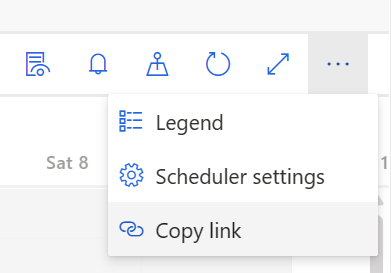
Для отримання додаткової інформації про те, як побудувати URL-адресу, дивіться: Відкрийте панель розкладів з URLу.
Кешовані налаштування при завантаженні панелі розкладів
Для полегшення робочих процесів деякі параметри кешуються, щоб ви могли швидко продовжити з того місця, де зупинилися:
- Вкладка останнього доступу
- Панель «Карта»: відкрита або закрита
- Тип перегляду: Гант або перегляд списком
- Режим перегляду: Погодинний/щоденний/щотижневий
- Дата початку роботи на дошці: кешується на 15 хвилин
- Ширина колонки: рівень масштабування
- Фільтри панелі вимог
Автоматизоване планування за допомогою Resource Scheduling Optimization
Наведені нижче функції доступні лише для організацій, які Resource Scheduling Optimization використовують надбудову для Dynamics 365 Field Service.
Ціль оптимізації за замовчуванням використовується для запитів на оптимізацію. Ціль оптимізації можна змінити для кожної панелі розкладів.
Отримуйте пропозиції щодо ресурсів або бронюйте їх напряму
В області вимог виберіть одну або кілька вимог.

Виберіть Пропонувати ресурси (підготовча версія), щоб отримувати пропозиції щодо Resource Scheduling Optimization того, які ресурси слід забронювати.
Виберіть Книжкові ресурси (підготовча версія), щоб система знайшла оптимальні ресурси та здійснила бронювання безпосередньо.
Оптимізуйте графік роботи окремого ресурсу
Після того, як запланований графік ресурсу змінився через скасування або аварійні роботи, ви можете використовувати Resource Scheduling Optimization його для повторної оптимізації. Щоб оптимізувати лише розклад ресурсу, клацніть правою кнопкою миші ресурс на панелі розкладів і виберіть Оптимізувати розклад. Для отримання додаткової інформації дивіться розділ Оптимізація одного ресурсу за допомогою Resource Scheduling Optimization.